|
KIONA
Grazie Laurette per l'invito a tradurre i tuoi tutorial.
qui puoi trovare qualche risposta ai tuoi dubbi. Se l'argomento che ti interessa non Ŕ presente, ti prego di segnalarmelo. Questo tutorial, creato con CorelX8, Ŕ stato tradotto con Corel X e CorelX17, ma pu˛ essere realizzato anche con le altre versioni di PSP. Dalla versione X4, il comando Immagine>Rifletti Ŕ stato sostituito con Immagine>Capovolgi in orizzontale, e il comando Immagine>Capovolgi con Immagine>Capovolgi in verticale. Nelle versioni X5 e X6, le funzioni sono state migliorate rendendo disponibile il menu Oggetti. Con la nuova versione X7, sono tornati Rifletti>Capovolgi, ma con nuove varianti. Vedi la scheda sull'argomento qui traduzione in inglese/english translation  qui/here qui/herele vostre versioni qui Occorrente: Materiale qui Per il tube grazie Babette. Il resto del materiale Ŕ di Laurette (in questa pagina trovi i links ai siti dei creatori di tubes) Filtri: se hai problemi con i filtri, consulta la mia sezione filtri qui Filters Unlimited 2.0 qui VM Instant Art - Tripolis qui AP Lines - Lines SilverLining qui Nik Software - Color Efex Pro qui Carolaine and Sensibility - CS-LDots qui Mura's Seamless - Emboss at Arch qui Simple - Diamonds qui AAA Frames - Foto Frame qui Alien Skin Eye Candy 5 Impact - Glass qui I filtri VM Instant Art, Simple e Mura's Seamless si possono usare da soli o importati in Filters Unlimited (come fare vedi qui) Se un filtro fornito appare con questa icona  non esitare a cambiare modalitÓ di miscelatura e opacitÓ secondo i colori utilizzati. Nelle ultime versioni di PSP non c'Ŕ il gradiente di primo piano/sfondo (Corel_06_029) Puoi usare i gradienti delle versioni precedenti. Trovi qui i gradienti Corel X. Metti il pennello nella cartella Pennelli. Attenzione, il pennello Ŕ composto da due files che non devono essere separati. Vedi gli appunti sui pennelli qui Metti le selezioni nella cartella Selezioni. Apri le maschere in PSP e minimizzale con il resto del materiale. 1. Imposta il colore di primo piano con il colore #c9c2e3, e il colore di sfondo con il colore #9d8ec7. 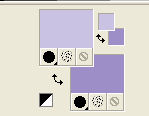 Apri una nuova immagine trasparente 900 x 600 pixels. Riempi  l'immagine trasparente con il colore di sfondo. l'immagine trasparente con il colore di sfondo.Livelli>Nuovo livello raster. Imposta il colore di sfondo con il colore bianco 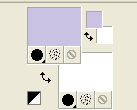 Riempi  il livello con il colore bianco. il livello con il colore bianco.Livelli>Nuovo livello maschera>Da immagine. Apri il menu sotto la finestra di origine e vedrai la lista dei files aperti. Seleziona la maschera masque_49_franiemargot.  Regola>Messa a fuoco>Metti a fuoco. Livelli>Unisci>Unisci gruppo. Livelli>Unisci>Unisci visibile. 2. Effetti>Plugins>Simple - Diamonds. Effetti>Effetti di immagine>Motivo unico, con i settaggi standard.  Effetti>Effetti di bordo>Aumenta. Effetti>Effetti di riflesso>Specchio rotante.  Livelli>Duplica. Cambia la modalitÓ di miscelatura di questo livello in Sovrapponi, e abbassa l'opacitÓ al 50%. Livelli>Unisci>Unisci gi¨. 3. Livelli>Nuovo livello raster. Riempi  il livello con il colore bianco. il livello con il colore bianco.Livelli>Nuovo livello maschera>Da immagine. Apri il menu sotto la finestra di origine e seleziona la maschera masque_73_franiemargot.  Effetti>Effetti di bordo>Aumenta. Regola>Messa a fuoco>Metti a fuoco. Livelli>Unisci>Unisci gruppo. Immagine>Rifletti. Immagine>Capovolgi. Effetti>Effetti 3D>Sfalsa ombra, colore #9d8ec7. 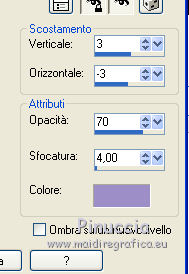 Livelli>Unisci>Unisci gi¨. 4. Effetti>Plugins>Nik Software - Color Efex Pro Seleziona Bi-Color User Defined e ok 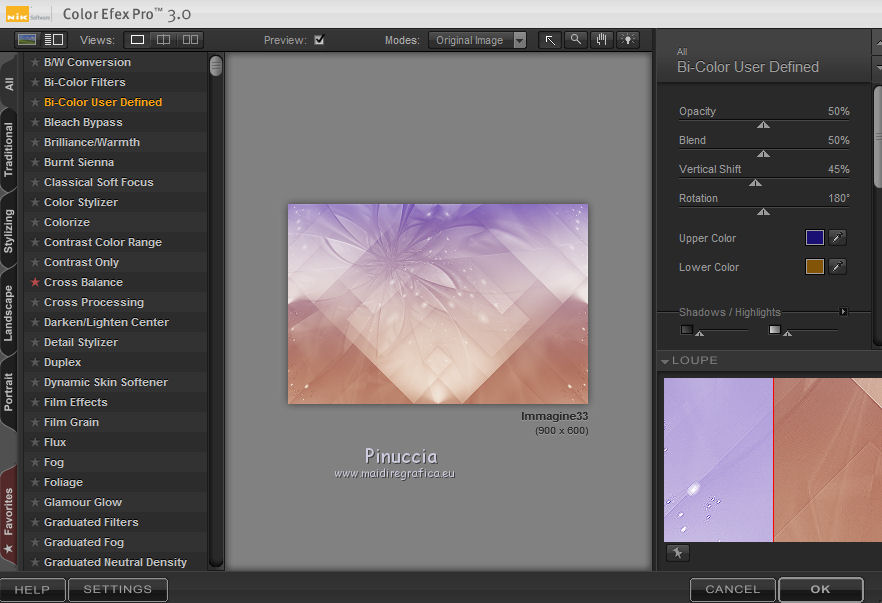 Livelli>Duplica. Selezione>Carica/Salva selezione>Carica selezione da disco. Cerca e carica la selezione 1CL triangle. 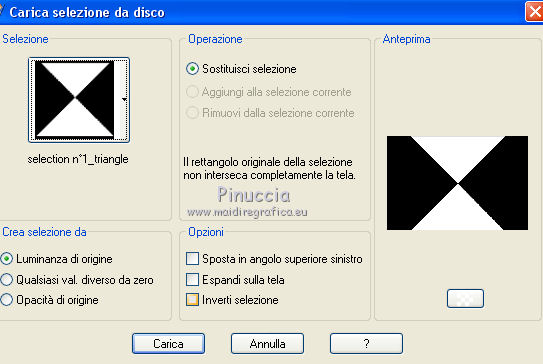 Selezione>Innalza selezione a livello. Effetti>Plugins>AP Lines - Lines SilverLining. 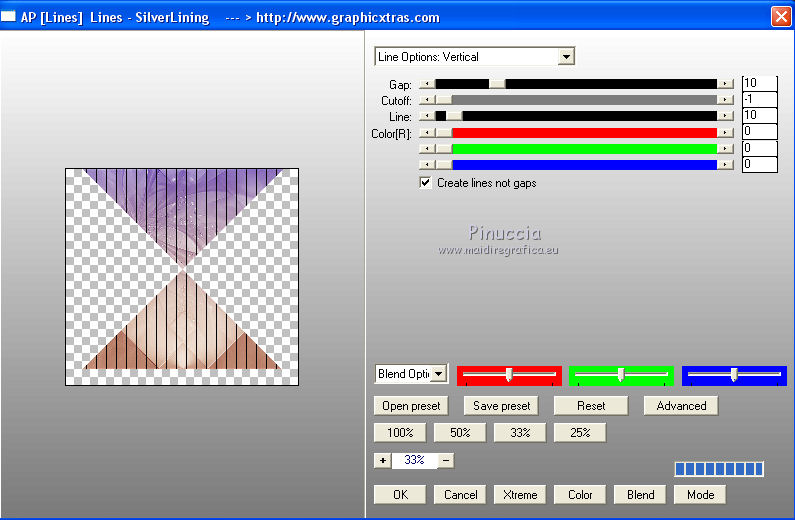 Cambia la modalitÓ di miscelatura di questo livello in Luce diffusa e abbassa l'opacitÓ al 50%. Livelli>Duplica. Livelli>Unisci>Unisci gi¨. Selezione>Deseleziona. Dovresti avere questo 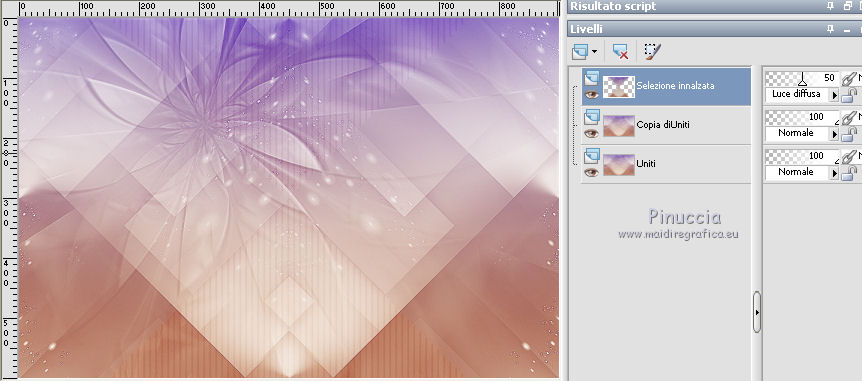 Livelli>Unisci>Unisci visibile. 5. Selezione>Carica/Salva selezione>Carica selezione da disco. Cerca e carica la selezione Kiona 2. 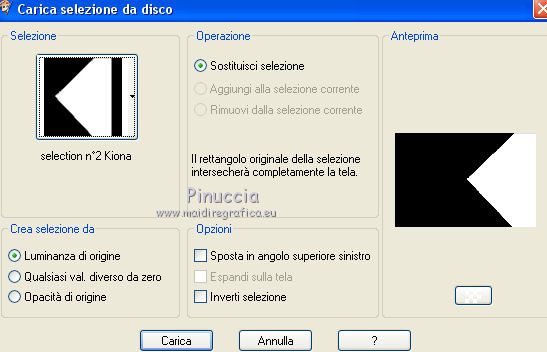 Selezione>Innalza selezione a livello. Selezione>Deseleziona. Effetti>Plugins>Carolaine and Sensibility - CS-LDots 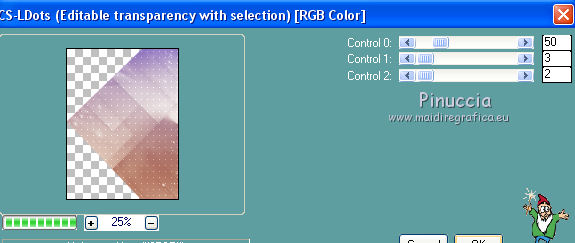 Effetti>Effetti 3D>Sfalsa ombra, colore bianco.  Livelli>Unisci>Unisci gi¨. 6. Apri il tube dÚco_kiona00 e vai a Modifica>Copia. Torna al tuo lavoro e vai a Modifica>Incolla come nuovo livello. Spostalo  in basso. in basso.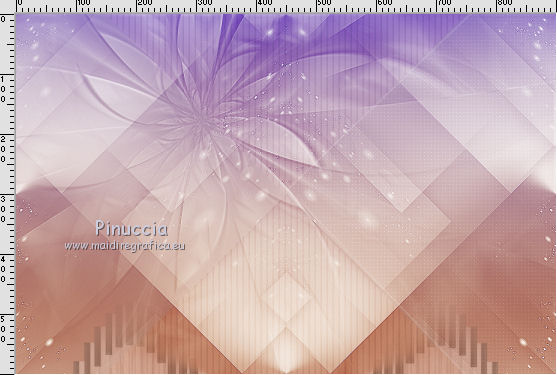 Livelli>Duplica. Immagine>Capovolgi. Livelli>Unisci>Unisci gi¨. Effetti>Effetti 3D>Sfalsa ombra, colore nero.  Cambia la modalitÓ di miscelatura di questo livello in Luminanza (esistente) 7. Apri il tube DÚco_Fond CL.kiona 02 e vai a Modifica>Copia. Torna al tuo lavoro e vai a Modifica>Incolla come nuovo livello. Abbassa l'opacitÓ di questo livello all'80%. 8. Apri il tube Cadre dentelle kiona03 e vai a Modifica>Copia. Torna al tuo lavoro e vai a Modifica>Incolla come nuovo livello. Effetti>Effetti 3D>Sfalsa ombra, colore #b289fe. 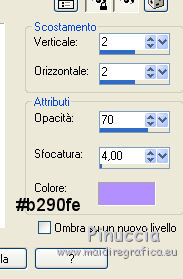 Apri il tube vintage cluster e vai a Modifica>Copia. Torna al tuo lavoro e vai a Modifica>Incolla come nuovo livello. Immagine>Ridimensiona, al 75%, tutti i livelli non selezionato. Abbassa l'opacitÓ di questo livello al 75%. Effetti>Effetti 3D>Sfalsa ombra, colore nero.  10. Livelli>Nuovo livello raster. Abbassa l'opacitÓ dello strumento Riempimento a 70,  e riempi  con il colore bianco. con il colore bianco.Riporta l'opacitÓ dello strumento Riempimento a 100. Livelli>Nuovo livello maschera>Da immagine. Apri il menu sotto la finestra di origine e seleziona la maschera DefitMasque_678.  Effetti>Effetti di bordo>Aumenta. Livelli>Duplica. 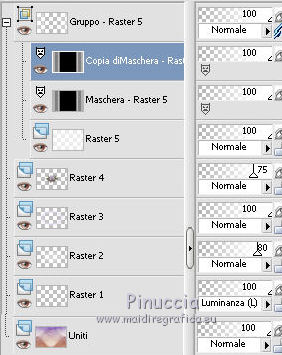 Livelli>Unisci>Unisci gruppo. Abbassa l'opacitÓ di questo livello al 75%. Effetti>Effetti 3D>Sfalsa ombra, colore #c9c2e3.  Dovresti avere questo 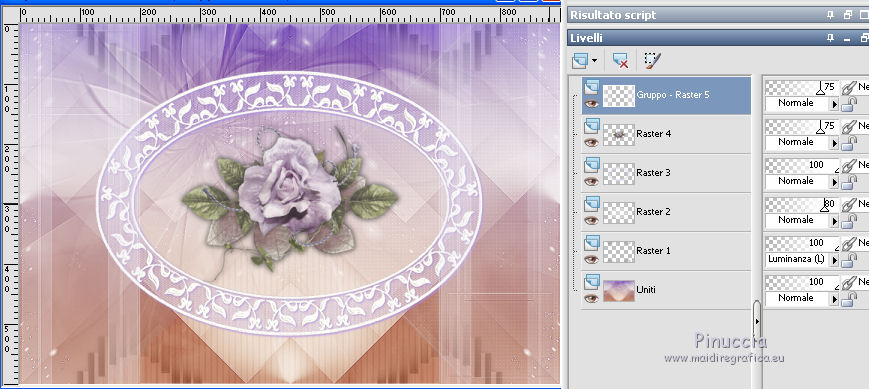 Livelli>Unisci>Unisci tutto. 11. Effetti>Effetti 3D>Pulsante. 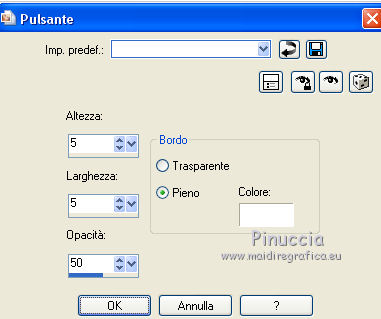 Attiva lo strumento Pennello  cerca e seleziona il pennello pinceau claurette  Livelli>Nuovo livello raster. Applica il pennello a sinistra, cliccando con il tasto destro del mouse, per usare il colore bianco di sfondo. 12. Selezione>Seleziona tutto. Selezione>Mobile. Selezione>Immobilizza. Effetti>Effetti di trama>Veneziana, colore #450e59.  Selezione>Deseleziona. Livelli>Duplica. Immagine>Rifletti. Livelli>Unisci>Unisci gi¨. Effetti>Plugins>Alien Skin Eye Candy 5 Impact - Glass seleziona il preset Clear e ok.  Effetti>Plugins>Mura's Seamless - Emboss at Alpha. 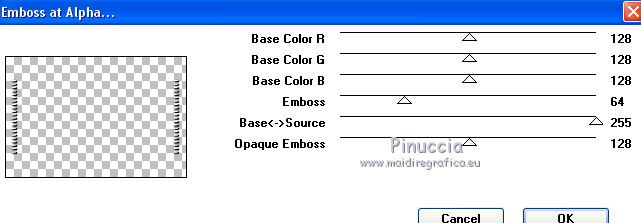 Effetti>Effetti 3D>Sfalsa ombra, colore nero. 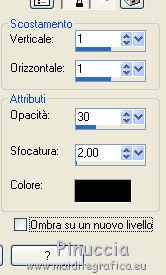 Livelli>Unisci>Unisci visibile. 13. Immagine>Aggiungi bordatura, 2 pixels, simmetriche, colore bianco. Modifica>Copia. Selezione>Seleziona tutto. Immagine>Aggiungi bordatura, 50 pixels, simmetriche, colore di primo piano. Selezione>Inverti. Modifica>Incolla nella selezione. Effetti>Plugins>VM Instant Art - Tripolis. 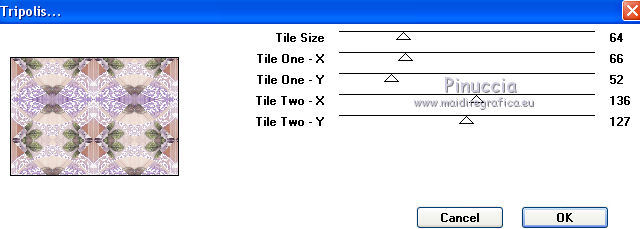 Regola>Sfocatura>Sfocatura gaussiana - raggio 25.  Selezione>Innalza selezione a livello. Immagine>Capovolgi. Livelli>Unisci>Unisci visibile. Selezione>inverti. Effetti>Effetti 3D>Sfalsa ombra, colore nero.  Selezione>Deseleziona. 14. Immagine>Aggiungi bordatura, 2 pixels, simmetriche, colore bianco. Immagine>Aggiungi bordatura, 50 pixels, simmetriche, colore chiaro di primo piano. Attiva lo strumento bacchetta magica  e clicca nel bordo chiaro per selezionarlo. Regola>Aggiungi/Rimuovi disturbo>Aggiungi disturbo.  Selezione>Inverti. Effetti>Effetti 3D>Sfalsa ombra, con i settaggi precedenti. Selezione>Deseleziona. Effetti>Plugins>AAA Frames - Foto Frame. 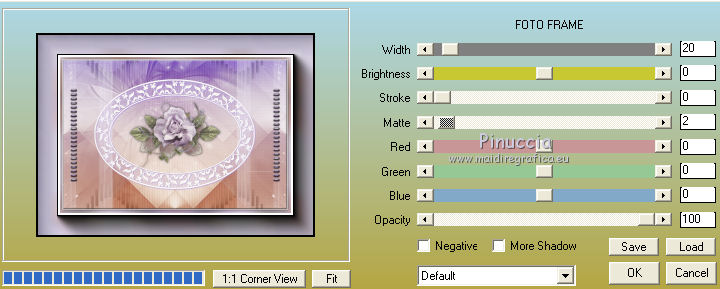 15. Apri il tube della donna di Babette e vai a Modifica>Copia. Torna al tuo lavoro e vai a Modifica>Incolla come nuovo livello. Immagine>Ridimensiona, una volta al 75% e una volta all'85%, tutti i livelli non selezionato. Spostalo  a destra, o dove preferisci. a destra, o dove preferisci.Livelli>Duplica. Regola>Sfocatura>Sfocatura gaussiana - raggio 10.  Cambia la modalitÓ di miscelatura di questo livello in Moltiplica. Livelli>Disponi>Sposta gi¨. 16. Apri il wordart CL e vai a Modifica>Copia. Torna al tuo lavoro e vai a Modifica>Incolla come nuovo livello. Immagine>Ruota per gradi - 20 gradi a sinistra  Posiziona  il wordart come preferisci. il wordart come preferisci.Immagine>Immagine negativa. Effetti>Effetti 3D>Sfalsa ombra, colore #450e59. 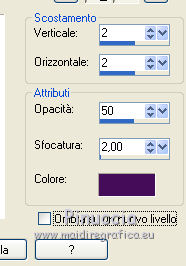 Firma il tuo lavoro su un nuovo livello. Immagine>Aggiungi bordatura, 2 pixels, simmetriche, colore di primo piano #c9c2e3. Livelli>Unisci>Unisci tutto. Immagine>Ridimensiona, 900 pixels di larghezza, tutti i livelli selezionato. Regola>Messa a fuoco>Maschera di contrasto.  Salva in formato jpg. Il tube di questo esempio Ŕ di Beatriz   Puoi scrivermi se hai problemi o dubbi, o trovi un link che non funziona, o soltanto per un saluto. Se vorrai mandarmi la tua versione, sar˛ lieta di pubblicarla. 9 Marzo 2018 |




